u装机u盘启动WinPm7.0调整分区大小使用教程
来源:www.uzhuangji.cn 发布时间:2014-07-08 16:58
在某些时候,我们可能需要对磁盘分区进行调整,这个时候我们可以选择使用u装机u盘启动winpm7.0来进行操作。这个工具可以让用户非常直观地进行分区操作管理,并且是 无损分区管理,让用户不需要担心。下面就跟随小编来瞧瞧具体如何操作吧。
1.将制作好的u装机u盘启动盘插入usb接口(台式用户建议插在主机机箱后置的usb接口),重启电脑,出现开机画面时,通过使用启动快捷键引导u盘启动进入到u装机主菜单界面,选择“【02】运行u装机win2003pe增强版(装机推荐)”;如下图所示:

2.进入pe界面后,点击左下角开始菜单,依次进入“程序” — “磁盘管理” — 点击“winpm7.0分区管理”
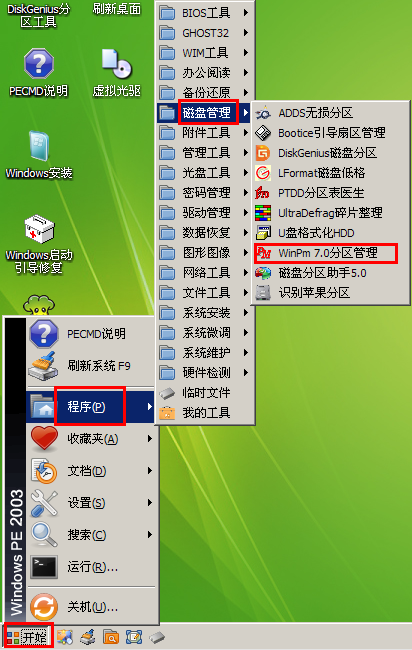
3.打开如下界面,选择需要调整大小的分区(本例是d盘),点击工具栏中的“调整大小”
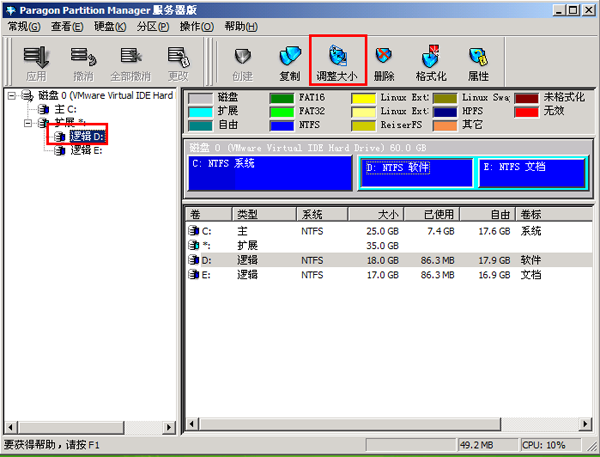
4.根据个人需要调整分区大小,如下图所示,按“确定”按钮保存退出
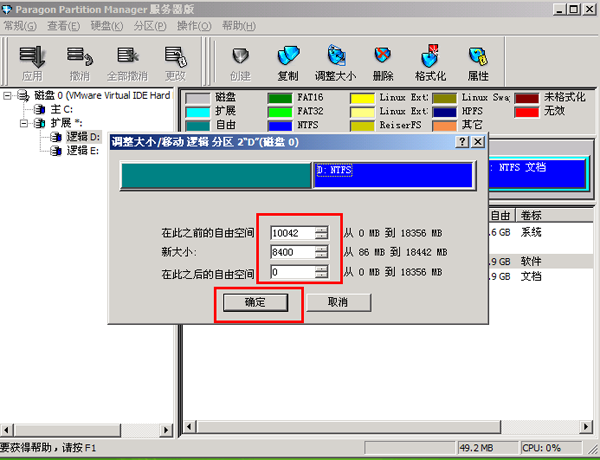
5.调整完之后可以明显看到分区的大小以及多出的空间,按下“应用”保存退出。
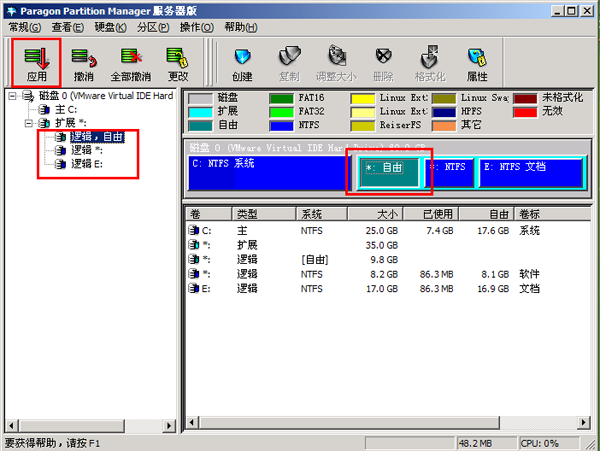
以上就是利用u装机winpm7.0调整分区大小的教程了,有需要的朋友可以参考一下。
推荐阅读
"微星gs63 8re-001cn笔记本怎么使用u装机u盘启动盘安装win8系统"
- 三星350xaa笔记本如何使用u装机u盘启动盘安装win7系统 2021-07-30
- 惠普pavilion x360 13-u000笔记本怎么使用u装机u盘启动盘安装win7系统 2021-07-29
- 神舟优雅x5笔记本怎么使用u装机u盘启动盘安装win10系统 2021-07-29
- 惠普envy x2 12-g018nr笔记本怎么使用u装机u盘启动盘安装win8系统 2021-07-29
机械革命深海幽灵z1笔记本怎么使用u装机u盘启动盘安装win7系统
- 海尔简爱 1406w笔记本如何使用u装机u盘启动盘安装win7系统 2021-07-27
- 墨舞tx40笔记本如何使用u装机u盘启动盘安装win10系统 2021-07-27
- 联想ideapad 500s-15-ifi笔记本如何使用u装机u盘启动盘安装win8系统 2021-07-27
- 中柏ezbook s4笔记本怎么使用u装机u盘启动盘安装win10系统 2021-07-26
u装机下载
更多-
 u装机怎样一键制作u盘启动盘
u装机怎样一键制作u盘启动盘软件大小:358 MB
-
 u装机超级u盘启动制作工具UEFI版7.3下载
u装机超级u盘启动制作工具UEFI版7.3下载软件大小:490 MB
-
 u装机一键u盘装ghost XP系统详细图文教程
u装机一键u盘装ghost XP系统详细图文教程软件大小:358 MB
-
 u装机装机工具在线安装工具下载
u装机装机工具在线安装工具下载软件大小:3.03 MB










